Das Wichtigste in Kürze:
- Ein ruhiger Raum mit genug Platz (ca. 10m2)
- Canon EOS M50 ii Kamera mit 22mm Objektiv für weichgezeichneten Hintergrund und Zubehör für Videos zum Aufnehmen und Streamen kostet ca. CHF 1’000 (800 €)
- Elgato ist der optimale Gaming-Zubehör-Anbieter im Bereich Streaming, der dir günstiges und gutes Equipment bietet: Licht, Stativ für Kamera und Regiepult
- Das RØDE NT-USB ist das optimale Mikrofon
- Zur Aufnahme OBS (OpenSource) oder XSplit (kostenpflichtig) und zum Streaming direkt mit Teams, Zoom oder Hangout
Für mich war und ist wichtig:
- Videos sind geniale Transportmedien, um mein Marketing-Knowhow zu teilen. Egal, ob kurz oder lang.
- Ich will unkompliziert und schnell aufnehmen. Kein Stativ hinstellen und alles immer neu ausleuchten.
- Es muss für Streaming (Unterrichten) und Aufnahmen (YouTube & TikTok) funktionieren.
- Ein guter Mood im Bild soll gemütlich und einzigartig wirken.
Mittlerweile haben sich mein BEYONDER-YouTube- oder TikTok-Kanal zu umfangreichen Marketing-Video-Bibliotheken entwickelt, die gut angenommen und entsprechend viel genutzt wird. Und: Mein Videostudio-Equipment ist mittlerweile nahezu optimal aufeinander abgestimmt.
In diesem Blogbeitrag möchte ich auf die vielen Kommentare und Anfragen reagieren, die mich diesbezüglich erreichen. Ich stelle dir meine Studioausstattung genau vor. Darüber hinaus gebe ich dir ein paar Alternativen und stelle die entsprechenden Links zu den einzelnen Elementen zur Verfügung. Somit kannst du dir die Teile – wenn du möchtest – auch ganz problemlos besorgen.
Dein wichtigstes Equipment ist das Video-Studio selbst
Wie mein allererstes Aufnahmestudio ausgesehen hat, das beschreibe ich in meinem Video-Tutorial «3 Video-Setups für jedes Budget» ausführlich. So viel sei gesagt: Es war ausbaufähig. Ort des Geschehens war zuerst mein Studio unter dem Dach. Hier störten nicht nur die Hellhörigkeit des Zimmers (Kinder!), sondern auch die sich ändernden Tageslicht-Verhältnisse sowie der ablenkende Hintergrund. Letzteres habe ich mit dem Kauf eines Verdunklungs-Rollos in Angriff genommen, welches ich hinter mir am Regal befestigt hatte. Ton und Platz waren trotzdem ein Problem. Ein Umzug stand an… In den Keller!
Hier konnte ich mich frei entfalten und ein YouTube-Studio einrichten, das perfekt auf meine Bedürfnisse zugeschnitten ist. Über mir konnte das häusliche und mit drei Kids mitunter auch mal recht laute Leben seinen Gang gehen. Im Keller herrschte Ruhe. Zudem konnte ich nach und nach die Lichtverhältnisse ideal auf die Videoproduktion anpassen.
Mir ist klar, dass nicht jeder einen Kellerraum zur Verfügung hat. Wenn es aber möglich ist, dann suche oder erschaffe dir ein «stilles Plätzchen», in dem du dein Video Studio einrichten kannst.
Vorteile meines Studios im Keller:
- Immer gleiche Lichtverhältnisse, ohne dass ich alle Roladen bedienen muss.
- Ruhige Umgebung, da man wenig von Lärm draussen oder den Kindern mitbekommt.
- Immer Einsatzbereit, weil es im Home-Office ist.
- Kühl im Sommer und im Winter warm genug dank Heizung und Ausbau.
- Das Setup kann getrost stehen bleiben und steht nicht im weg.
Die Kamera: Key-Equipment der Videostudio-Einrichtung
Nachdem ich sowohl mit Smartphone als auch mit Webcam YouTube-Videos aufgenommen habe und nie zu 100 % zufrieden war, konnte der Weg nur in eine Richtung gehen: Zur Canon EOS R und einem 35mm Objektiv. Das kostet aber schon mal richtig Geld. Deswegen empfehle ich zum Start mein alternative Kamera: die Canon EOS M50 ii (nehmt nur den Body!).
Die spiegellose Digi-Cam macht dank dem 32,5 Megapixel CMOS-Sensor nicht nur gestochen scharfe Bilder. Full HD reicht für Web-Videos und den Einstieg total aus, auch wenn sie 4K könnte. Ich habe festgestellt, dass 4K nur zu Auswahl steht, wenn eine entsprechende SD-Karte drin ist. Die braucht ihr aber eigentlich nicht. Dazu später mehr. Sogar mit meiner Canon EOS R nehme ich nur in Full HD. Canon cropped bei 4K cropped - das heisst, dass Bild wird angeschnitten wie bei einem Zoom, die Dateigrösse zu gross ist und beim Streamen von Unterrichtseinheiten Full HD meist das Maximum ist.
Der grösste Vorteil der Kamera ist, dass das Objektiv auswechselbar ist und ich kann im Hoch- und Querformat aufnehmen. Die WLAN-Fähigkeit ist für Aufnahmen unterwegs optimal für einen VLOG.
Als einziger Kritikpunkt lässt sich der etwas langsamere Autofokus im Vergleich zu den Digi-Kameras der Marke Sony aufführen.
Da ihr nur den Body der Kamera habt, braucht ihr ein Objektiv. Damit der Hintergrund schön unscharf ist, nutze ich das Canon EF-M 22 mm f2 STM. Dieses Weitwinkelobjektiv gibt ein wunderschönes Bild und ist für kurze Aufnahmedistanzen geeignet. Das heisst, du kannst es optimal am Schreibtisch oder an der Wand befestigen. Zudem ist der Autofokus des Objektivs nahezu geräuschlos.
Als Halterung empfehle ich dir ein Klemmstativ für den Tisch: Elgato Master Mount + Elgato Flex Arm. Vor allem ist der Kugelkopf am Flex Arm genial, wenn ich mal etwas umstellen möchte. Beispielsweise wird der Switch zwischen Hoch- und Querformat dadurch super easy. Dadurch, dass es am Tisch festgeklemmt ist, kann es auch bei verstellbaren Tischen verwendet werden.
Damit die Kamera beim Streamen und beim Aufnehmen am Computer nie der Saft ausgeht, läuft die Stromversorgung bei mir über die Canon DC-Kupplung DR-E18. Als Akku-Adapter nutze ich den Canon Compact Power Wand-Adapter ca-ps700. Mein Tipp: Auch wenn der Canon Wand-Adapter ein paar Stutz mehr kostet, lass unbedingt die Finger von Drittherstellerware! Klar kannst du so die Kosten etwas drücken, um dein Video-Studio einzurichten. Dafür «motzt» deine Kamera jedes Mal, wenn du sie einschaltest.
Um die Canon EOS M50 ii in eine Webcam mit guter Qualität umzufunktionieren, musst du sie logischerweise an deinen Computer anschliessen. Das geht zwar von Haus aus mit USB-C und der Canon Software, aber da fällt sehr viel Qualität weg. Damit du im besten Fall in 4K aufnehmen und streamen kannst brauchst du ein HDMI-Kabel und Elgato Cam Link 4K. Ich arbeite schon länger mit dieser Lösung und bin echt begeistert. Einziges Manko: Die Kamera schaltet sich nach Nichtgebrauch nicht automatisch aus.
Bei dem Setup kann man auch gut in 2 Kameras für verschiedene Blickwinkel investieren. Ich empfehle aber mit einem 1-Cam-Setup zu beginnen. Auf eine SD-Karte könnt ihr auch verzichten, wenn ihr immer direkt über den Computer aufnehmt.
Tonqualität im Rahmen der Video-Studio-Einrichtung
Was den Sound angeht, gibt es zig gute und vergleichsweise günstige Studioausstattungen. Ich habe viele Mikrofone ausprobiert. Mein Mikrofon ist der Blue Yeticaster. In der Schweiz aber schwer erhältlich und etwas zu kompliziert in der Handhabung. Deswegen empfehle ich euch das USB-Mikrofon RØDE NT-USB. Das Teil ist mit allen Betriebssystemen kompatibel, überträgt den Ton lupenrein und ist in Null-Komma-Nix installiert. Von Haus aus kommt das Mikro mit einem Stativflansch mit 3/8”-Gewinde sowie mit einem kleinen Tischstativ.
Hochqualitative Mikrofone wie das RØDE NT-USB fangen tatsächlich jedes Geräusch ein. Das solltest du beim Video-Studio einrichten unbedingt in Betracht ziehen. Platzierst du das Teil auf dem mitgelieferten Tischstativ, dann bekommen deine Zuhörer auch mit, wenn du ein Glas hinstellst, auf der Tastatur etwas eingibst, usw. Mit sogenannten Galgenarmen wie dem RØDE PSA1 umgehst du diese Problematik. Spare auf keinen Fall beim Stativ. Die Plastikarme gehen schnell kaputt oder sind zu ungelenkig und brauchen mehr Platz als Metall. Um das Mikro zusätzlich vor externen Schwingungen – wie dem Bewegen des Galgenarmes – zu schützen, empfehle ich zusätzlich noch eine sogenannte Mikrofon-Spinne (RØDE PSM1).
Video Studio einrichten: Es werde Licht!
Damit für ein gutes Ambiente gesorgt ist, braucht es einen Hintergrund. Ich bin kein Experte in Einrichtung und habe mir mit Lampen, einem genialen multifunktionalen Schrank und etwas Lego meinen Hintergrund hergerichtet. Du kannst deiner Kreativität freien Lauf lassen und auch mit deinem Büro arbeiten. Vorausgesetzt man sieht beim unscharfen Hintergrund nicht, wie unaufgeräumt es ist.
Das A und O neben Kamera und Objektiv ist das Licht. Auch in Bezug auf die Lichtquellen habe ich erst zig Varianten durchgespielt. Unterdessen empfehle ich das Elgato Professionellen Studio-LED-Panels, der für eine umfangreiche Ausleuchtung kein Platz hat. Sehr viele YouTube-Game-Streamer setzen auch die flachen LED-Panels. Sie lassen sich ebenfalls mittels Metall-Tischhalterung ganz einfach in die Videostudio-Einrichtung integrieren. Zudem nehmen sie deutlich weniger Platz in Anspruch und sind auch etwas günstiger als die klassischen Softboxen.
Weitere Pluspunkte der dimmbaren 2.800 Lumen Elgato-Panels sind die verstellbaren Farben sowie wie deren App-Fähigkeit. Somit kannst du die Lichtanpassungen über den Bildschirm vornehmen und deren Auswirkungen direkt sehen.
Was mich zusätzlich überzeugt ist die Komptabilität dieser Lichtquellen mit einer «Spielerei», die zwar kein zwingend notwendiges Element einer Video-Studio-Ausstattung ist, auf die ich aber auch nicht mehr verzichten möchte:
Der Live-Content-Creation-Controller aka «die Regie»
Wenn du Videos aufnimmst oder live streamst, dann übernimmst du alle Aufgaben, die in einem Video-Studio anfallen: Moderation, Kameraführung, Tontechnik und die Regie. Letzteres – also das Live-Switchen zwischen verschiedenen Einstellungen/Szenen – mache ich über das Elgato Stream Deck. De facto erleichtert dieses Video-Studio-Equipment die Aufnahme erheblich. Mit etwas Übung kannst du deine Sachen so aufnehmen, dass die nachträgliche Bearbeitung der Videos um ein Vielfaches weniger aufwendig wird.
Finaler Akt beim Videostudio einrichten: Die Aufnahme-Software
Um für Aufnahmen auf einen Teleprompter oder externen Monitor der Kamera zu verzichten und nach der Aufnahme gleich alle Daten auf dem Computer zu haben, empfehle ich eine Aufnahme-Software. Dazu brauchst du aber einen Rechner oder Laptop, der etwas Power hat. Gerade bei 4K Aufnahmen fällt die Framerate schnell in den Keller und alles kann ins Stocken geraten.
Die folgende Sofwareauswahl empfehle ich euch für Aufnahmen, beim Streaming könnt ihr mit diesem Setup darauf verzichten und so Rechenpower sparen.
OBS Studio - die kostenlose OpenSource Variante
OBS steht für «Open Broadcaster Software» und ist für Windows, MacOs und Linux konzipiert. Cool ist auf alle Fälle schon mal, dass der Download nichts kostet. Perfekt also, wenn du deine Studioeinrichtung günstig gestalten möchtest. Zudem bietet OBS-Studio wirklich alle Features, die du zum Editieren deiner Video- und Audioaufnahmen benötigst. Was mich allerdings etwas stört, ist der relativ grosse Konfigurations-Aufwand. Ausserdem kann die Software hin und wieder zu Hardware-Problemen führen, was überhaupt keinen Spass macht.
XSplit - die einfachere, aber kostenpflichtige Software
Aufgrund der vorher genannten Stolpersteine bei OBS arbeite ich seit einiger Zeit mit der Broadcaster-Software «XSplit». In Sachen Benutzerfreundlichkeit und Anpassungsfähigkeit ist die Software sagenhaft. Ein kleiner Wehmutstropfen ist allerdings, dass die Software etwas kostet. Der Preis je nach Wahl liegt zwischen 15 USD (einen Monat), 30 USD (drei Monate), 60 USD (ein Jahr) oder 200 USD (ein Leben lang). Ich habe mir letzteres zugetan.
Der Kostenaufwand kurz zusammengefasst:
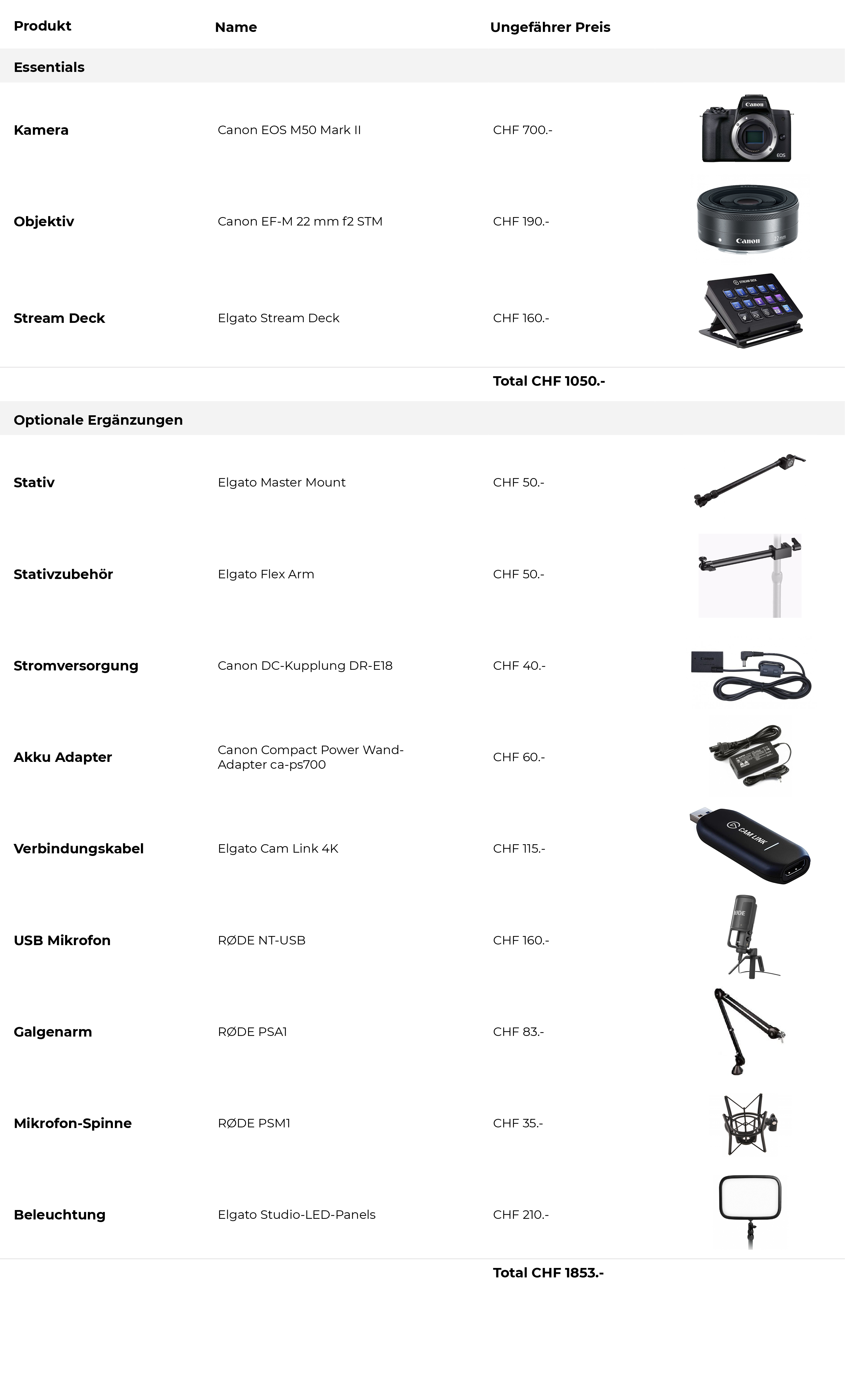
Mein Fazit
Das optimale Setup zu finden ist nicht ganz einfach und schnell wird es technisch. Viele Kabel, viel Zubehör und schlussendlich noch die korrekten Einstellungen werden benötigt, um ein optimales Ergebnis zu erhalten. Wenn du im nächsten Schritt noch wissen willst, wie man Licht und Kamera einstellt, schreib mir!
Ich hoffe, dass ich dir mit diesem Blick hinter die BEYONDER-Video-Tutorials bei der Einrichtung deines YouTube / TikTok -Videostudios helfen konnte. Wenn du Video-Equipment hast, von dem du persönlich restlos überzeugt bist, dann lasse es mich bitte wissen.
Denn fertig eingerichtet ist ein Video-Studio schliesslich nie. Oder?


